Synkronisera Chrome är en fantastisk funktion som Google fortsätter att förbättra. Den senaste uppdateringen för Chrome låter dig nu skicka länkar mellan anslutna enheter. Detta är det bästa sättet att hålla allt synkroniserat på flera enheter, utom när du synkroniserar data som du inte vill ha. Major problem extensions Extensions kommer att synkronisera så att du alltid har samma installation i alla Chrome-webbläsare. Om du selektivt måste inaktivera synkroniseringsförlängningar i Chrome så att tillägg från en instans inte synkroniseras till en annan kan du göra det. Så här gör du.
Inaktivera tilläggssynkronisering
Chrome-synkronisering kommer att synkronisera många saker; lösenord, historik, auto-fullständig, tillägg, teman och mer. När du öppnar Chrome på en enhet kommer det att se till att allt från tillägg till din sökhistorik är tillgängligt på alla andra relaterade enheter, du kan välja och välja vad som är och vad som inte synkroniseras.
För att stoppa Chrome-tilläggsförlängningen från att synkronisera med andra enheter måste du öppna Chrome och klicka på de andra alternativknappen i det övre högra hörnet. Välj Inställningar på menyn. Överst på sidan Inställningar ser du synkroniseringsalternativ. Klicka på “Synkronisera och Googles tjänster”.
Klicka på “Hantera tidsinställningar” på nästa sida.
På nästa sida visas switchar för olika objekt som du kan aktivera / inaktivera synkronisering. Stäng av omkopplaren “Extension”. Från och med nu kommer all webbläsaraktivitet att synkroniseras med installationen. Andra Chrome men tillägg kommer inte.
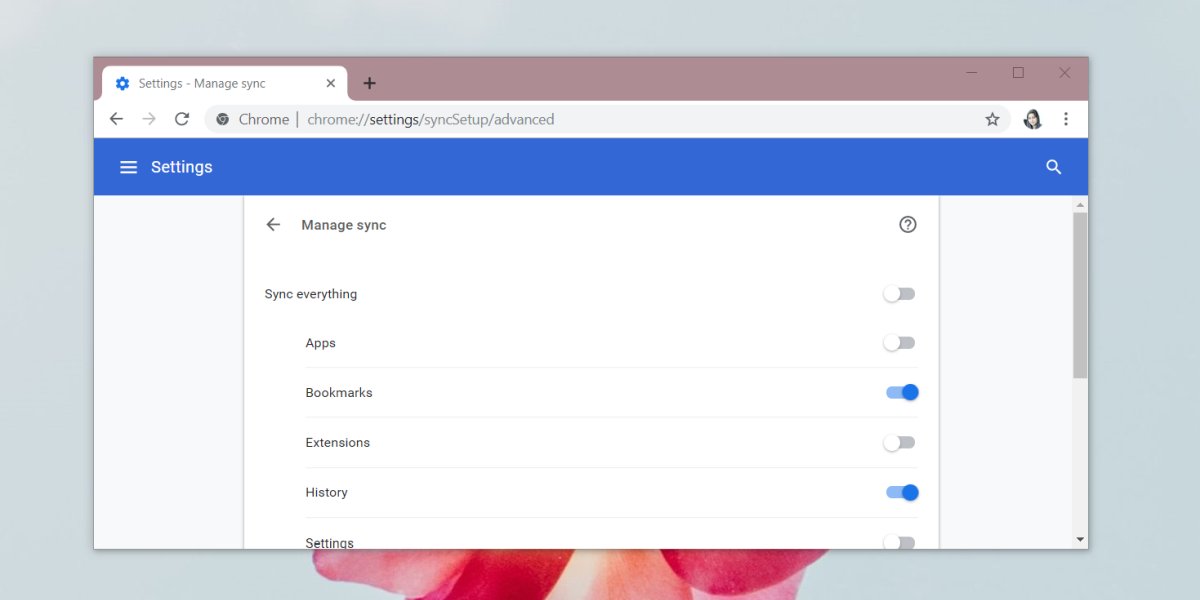
Du kan installera fler tillägg, ta bort några av de befintliga tilläggena och aktivera / inaktivera installerade tillägg utan att oroa dig för att ändra sättet Chrome är inställt på din andra enhet.
Chrome-synkronisering är selektiv och användare kan välja vad som ska synkroniseras. Synkroniseringsalternativ är grupperade och inte detaljerade, till exempel kan du aktivera eller inaktivera tilläggssynkronisering som helhet, men du kan inte inaktivera tillägg så att tillägg inte synkroniseras medan du tillåter andra.
Om detta inte fungerar kan du överväga att skapa en annan Chrome-profil på enheten som använder Chrome och göra ändringar i tillägg baserade på profilen. Profiler synkroniserar inte data med varandra, men data från en profil kommer alltid att finnas i Chrome-installationen, de andra synkroniseras med samma konto. Om du inte gillar att synkronisera från en riktig Chrome-installation kan du alltid inaktivera synkronisering i den.
